Opengear OM1204 کنسول سرور

پدې کې شامل دي:
OM1204, OM1204-L, OM1204-4E, OM1204-4E-L, OM1208, OM1208-L,
OM1208-8E، OM1208-8E-L
راجستر
دا د چټک پیل لارښود د OM1200 بنسټیز نصب او ترتیب پوښي. د تفصيلي لارښوونې لپاره، د عملیاتي مدیر کارونکي لارښود سره مشوره وکړئ: https://opengear.com/support/documentation/.
خپل محصول ثبت کړئ: https://opengear.com/product-registration
کله چې تاسو نوم لیکنه کوئ ، تاسو:
- خپل تضمین فعال کړئ.
- خبرتیا ترلاسه کړئ کله چې د فرم ویئر تازه معلومات خپاره شي: https://opengear.com/support/device-updates/
په بکس کې څه دي
OM1200 وسیله
 شکل: OM1208-8E-L ماډل
شکل: OM1208-8E-L ماډل
- NET1 او NET2 (1G SFP) i ii
- NET1 او NET2 (1G مسو) ii
- سیریل پورټس iii
- مدغم ایترنیټ سویچ iv
- مخکینۍ USB بندرونه
- د LED شاخصونه v
- د DC بریښنا رسولو (2) vi
- حجره (اصلي) vii
- حجره (aux) vii
- GPS vii viii
- د سیم کارت سلاټونه vii
- د پاکولو تڼۍ ترتیب کړئ
- د DC بریښنا رسول (1)
- SFP یوازې د مدغم ایترنیټ سویچ سره په ماډلونو کې.
- د ګډې شبکې انٹرفیس اجازه ورکوي چې یا هم SFP یا مسو وکارول شي.
- د سیریل بندرونو شمیر په هر ماډل کې توپیر لري.
- یوازې د مدغم ایترنیټ سویچ سره په ماډلونو کې شتون لري.
- د LED تعریفونه د عملیاتو مدیر کارونکي لارښود کې شتون لري.
- یوازې د دوه ګوني بریښنا رسولو ماډلونو کې شتون لري.
- یوازې ګرځنده ماډلونه.
- نه پلي کیږي.
د کټ منځپانګې

یادونه:
مینځپانګې ممکن د ساحې یا عرضه کونکي له امله د عکسونو څخه توپیر ولري.
جدول: د منځپانګو لیست

د هارډویر انسټالشن
مرحله 1. د شبکې انٹرفیس سره وصل کړئ
وسیله د موجوده فزیکي شبکې انٹرفیسونو په کارولو سره محلي شبکې سره وصل کړئ. ټول انٹرفیسونه به د DHCP او DHCPv6 له لارې متحرک پته ترلاسه کړي.
سربیره پردې، وسیله د کمپیوټر یا محلي شبکې څخه د انټرنیټ NET1 له لارې د جامد IPv4 پته 192.168.0.1/24 سره لاسرسی کیدی شي.
جدول: د انٹرفیس لپاره د ډیفالټ فایروال زونونه
| د فائر وال زون | د شبکې انٹرفیسونه |
| WAN NET1 | |
| LAN | NET2 |
2 ګام. د سیلولر انتن سره وصل کړئ
د -L موډلونو لپاره، د CELL (MAIN) او CELL (AUX) نښلونکو سره شامل انتن یا بهرنی ماونټ ضمیمه کړئ.
که تاسو د ډیټا پلان لرئ، د کیریر لخوا چمتو شوی مینی سیم د لومړي سیم کارت سلاټ (سلاټ 1) کې دننه کړئ چې اړیکې یې مخ په وړاندې وي.
یادونه: تاسو به یو کلیک واورئ کله چې دا په سمه توګه داخل شي.
مرحله 3. سیریل وسیلې وصل کړئ
اداره شوي وسایل د واحد په مخ کې د سیریل انٹرفیسونو سره وصل کړئ.
مرحله 4. د USB وسیلو سره وصل کړئ
د USB سیریل وسیلې د اړتیا په صورت کې د واحد په مخ کې د USB سلاټونو سره وصل کیدی شي.
یادونه: د USB پورټونه A او B USB 2.0 دي او بندرونه C او D USB 3.0 دي.
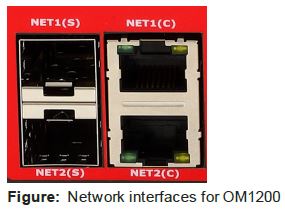
مرحله 5. بریښنا سره وصل کړئ
د بریښنا کیبل د واحد شاته سره وصل کړئ.
د دوه ګوني بریښنا رسولو واحدونو کې د بریښنا دوهم کیبل وصل کیدی شي که چیرې بې ځایه کیدو ته اړتیا وي. د بریښنا کیبلونه په هر ترتیب سره وصل کیدی شي.
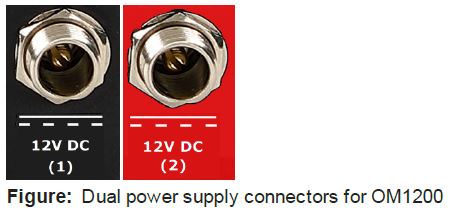
د LED بریښنا حالت شاخص

یادونه: په وسیلو کې د واحد بریښنا رسولو سره، د LED بریښنا حالت شاخص به هر وخت شنه وي.
وسیلې ته لاسرسی
مرحله 1. له لارې ننوتل Web UI
په ورته فرعي نیټ کې د کمپیوټر په کارولو سره د جامد شبکې انٹرفیس په 4 مخ کې د "هارډویر نصب" کې ښودل شوي ، لاسرسی web UI ستاسو سره web په https://192.168.0.1/ کې براوزر.
یادونه: وسیله د ځان لاسلیک شوی SSL سند لري. ستاسو براوزر به د "بې باوره پیوستون" خبرداری ښکاره کړي. د ننوتلو پاڼې ته د لاسرسي لپاره د خبرتیا له لارې کلیک وکړئ.
د لومړي ځل لپاره د ننوتلو لپاره، د کارونکي نوم روټ او پاسورډ ډیفالټ دننه کړئ او په سپارلو کلیک وکړئ.
مرحله 2. د روټ پټنوم بدل کړئ
کله چې د لومړي ځل لپاره وسیلې ته ننوتل تاسو به سمدلاسه د روټ پاسورډ بدلولو ته وهڅول شي.
اوسنی پټنوم دننه کړئ او د نوي پټنوم سره تعقیب کړئ او په ننوتلو کلیک وکړئ.
د لاسرسي> سیریل پورټس پا pageه ښکاري چې د وصل شوي سریال وسیلو او لینکونو لیست ښیې Web
د هر یو لپاره ترمینل یا SSH پیوستون.
د SNMP بریښنا خبرتیاوې تنظیم کړئ
ترتیبول> SNMP خبرتیاوې> بریښنا> حجمtage
د سیسټم حجم ترتیب کړئtagد رینج خبرتیا د SNMP TRAP لیږلو لپاره کله چې سیسټم ریبوټ شي یا حجمtage یا د بریښنا رسولو پاڼي یا د کارونکي لخوا ترتیب شوي حجم ته ننوځيtage لړ.
د نورو جزیاتو لپاره، د عملیاتي مدیر کارونکي لارښود سره مشوره وکړئ: https://opengear.com/support/documentation/.
سیریل پورټونه تنظیم کړئ
د انفرادي سیریل بندرونو لپاره تنظیمات بدلولو لپاره:
- ترتیب ته لاړشئ> سیریل پورټونه.
- په ایډیټ کلیک وکړئ
 د هغه بندر سره نږدې تڼۍ چې تاسو یې بدلول غواړئ.
د هغه بندر سره نږدې تڼۍ چې تاسو یې بدلول غواړئ. - د پورټ تنظیمات بدل کړئ ، د ننوتلو تنظیمات یا IP عرفونه تنظیم کړئ.
- د بدلونونو خوندي کولو لپاره په کلیک وکړئ.
جدول: د سیریل بندرونو لپاره ډیفالټ ترتیب
| ډګر | ارزښت |
| موډ | کنسولسرور |
| پینټ | X2 |
| د بوډ نرخ | 9600 |
| ډیټا بټس | 8 |
| برابري | هیڅ نه |
| بټس ودروئ | 1 |
سیمه ایز کنسول تنظیم کړئ
ترتیبول> سریال بندرونه
د عملیاتو مدیر OM1200 واحدونه د سیریل پورټ 1 لري چې د ډیفالټ لخوا په محلي کنسول حالت کې تنظیم شوی.

د محلي کنسول بندرونو تنظیمولو لپاره:
- ترتیب ته لاړشئ> سیریل پورټونه.
- په ایډیټ کلیک وکړئ
 د سیریل پورټ څنګ ته تڼۍ چې تاسو یې ترمیم کول غواړئ.
د سیریل پورټ څنګ ته تڼۍ چې تاسو یې ترمیم کول غواړئ. - د بندر ترتیبات بدل کړئ.
- د بدلونونو خوندي کولو لپاره په کلیک وکړئ.
شبکه ترتیب کړئ
ترتیبول> د شبکې اړیکې> د شبکې انټرنیټونه
د انٹرفیس او د دې اړیکو په اړه د وضعیت معلوماتو ښودلو لپاره د هر قطار پراخولو لپاره کلیک وکړئ.

فزیکي انٹرفیس تنظیم کړئ
په ایډیټ کلیک وکړئ![]() د هرې فزیکي انٹرفیس لپاره د میډیا او MTU تنظیم کولو لپاره تڼۍ.
د هرې فزیکي انٹرفیس لپاره د میډیا او MTU تنظیم کولو لپاره تڼۍ.

د ډیفالټ IPv4 جامد انٹرفیس بدل کړئ
- د ایډیټ پیوستون پاڼې خلاصولو لپاره د NET4 لاندې د "IPv1 جامد" لیبل کلیک وکړئ.
- د IPv4 پته دننه کړئ.
- د شبکې ماسک دننه کړئ.
- د بدلونونو خوندي کولو لپاره په کلیک وکړئ.
د سیلولر انٹرفیس تنظیم کړئ
که ستاسو واحد د سیلولر موډیم ولري دا به د شبکې انٹرفیسونو لیست کې څرګند شي. دا د ډیفالټ لخوا غیر فعال شوی او ترتیب ته اړتیا لري.
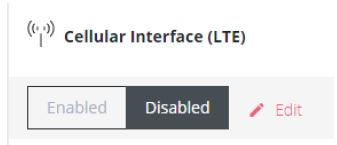
مرحله 1. د سیلولر انٹرفیس فعال کړئ
د سیلولر انٹرفیس فعالولو لپاره فعال شوي تڼۍ کلیک وکړئ.
لارښوونه: د موډیم فعالولو دمخه مهرباني وکړئ په 4 مخ کې د "هارډویر نصب" لاندې مرحلې تعقیب کړئ ترڅو د ښه سیګنال ځواک ډاډمن شي.
مرحله 2. د کیریر APN ترتیبات داخل کړئ
که ستاسو کیریر APN ته اړتیا ولري دا باید مخکې له دې چې بریالي سیلولر اتصال رامینځته شي داخل شي.
- د ایډیټ تڼۍ کلیک وکړئ ترڅو د سیلولر انٹرفیس اداره کړئ مخ خلاص کړئ.
- د سیم کارت 1 لاندې د سیم تنظیماتو برخه پراخه کړئ.
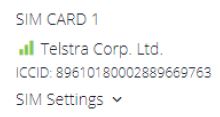
- د خپل کیریر لپاره د APN تنظیمات دننه کړئ.
- د بدلونونو خوندي کولو لپاره تایید کلیک وکړئ.
View د پورټ انٹرفیس بدل کړئ
OM1204-4E او OM1208-8E ماډلونه یو مدغم ایترنیټ سویچ لري. د سویچ بندرونه د "سویچ" په نوم انٹرفیس کې د ډیفالټ لخوا سره یوځای شوي.

دا ډیفالټ پل د هر انٹرفیس ترمینځ د دودیز پلونو یا بانډونو تنظیم کولو لپاره ترمیم یا حذف کیدی شي.
د نورو جزیاتو لپاره، د عملیاتي مدیر کارونکي لارښود سره مشوره وکړئ: https://opengear.com/support/documentation/.
نوی اداري کارونکی جوړ کړئ
یادونه: تاسو باید د روټ کارونکي په توګه د دوام پر ځای یو نوی اداري کارن جوړ کړئ.
- ترتیب ته لاړشئ> د کارونکي مدیریت> ځایي کارونکي.
- د کارن اضافه کولو تڼۍ کلیک وکړئ
 د پاڼې په پورتنۍ ښي خوا کې.
د پاڼې په پورتنۍ ښي خوا کې. - د کارن فعال شوي چیک باکس باندې کلیک وکړئ.
- د کارن نوم او پټنوم دننه کړئ.
- د اډمین ګروپ کارونکي ته وټاکئ ترڅو د لاسرسي بشپړ امتیازات چمتو کړي.
- د نوي کارن حساب جوړولو لپاره د کارونکي خوندي کولو کلیک وکړئ.
- ننوتل او د ټولو اداري کارونو لپاره د دې کارونکي په توګه بیرته ننوتل.

د کاروونکو او ګروپونو ترتیب په اړه د نورو معلوماتو لپاره، د عملیاتي مدیر کارونکي لارښود سره مشوره وکړئ: https://opengear.com/support/documentation/.
د وسیلې کنسولونو ته لاسرسی
وروسته له دې چې تاسو په 7 مخ کې د "سیریل پورټس ترتیب کړئ" تعقیبولو سره مدیریت شوي وسایل ضمیمه کړئ او سیریل پورټونه تنظیم کړئ ، تاسو اوس کولی شئ په خپل شبکه کې د خپلو مدیریت شوي وسیلو کنسول ته لاسرسی ومومئ.
Web UI
- ACCESS> سیریل پورټونو ته لاړشئ view په وسیله کې د سیریل بندرونو لیست.
- کلیک وکړئ Web د ترمینل تڼۍ
 د کنسول سرور حالت کې د هر سیریل پورټ ښیې ته د دې له لارې لاسرسي لپاره web ترمینل
د کنسول سرور حالت کې د هر سیریل پورټ ښیې ته د دې له لارې لاسرسي لپاره web ترمینل

کنسول
د مدیر کاروونکو لپاره چې د کنسول یا SSH له لارې وسیله ته ننوتل:
- ته pmshell ټایپ کړئ view د شته مدیریت شوي وسایلو لیست.
- مطلوب وسیلې ته د لاسرسي لپاره د پورټ شمیره دننه کړئ او Enter فشار ورکړئ.
SSH
د عملیاتو مدیر سره وصل شوي مدیریت شوي وسیلې مستقیم د SSH کمانډ سره لاسرسی کیدی شي ترڅو وسیله سره وصل شي.
- ته view د سمبال شوي وسایلو لیست: ssh سیریل@
- د پورټ له لارې د ځانګړي وسیلې سره وصل کیدو لپاره: ssh + بندر @
- د نوم په واسطه یو ځانګړي وسیله سره وصل کولو لپاره: ssh + @
یادونه: د SSH محدودیت د دې له لارې تعدیل کیدی شي Web UI په ترتیب > خدمات > SSH کې.
ټیلنټ
په دې وخت کې مدیریت شوي وسایلو ته د ټیلنیټ لاسرسی نه ملاتړ کیږي.
د څراغونو مرکزي اداره
نوټ: Lighthouse یوه پیاوړې وسیله ده چې د شیشې د یوې پین له لارې ستاسو د بهر څخه بهر شبکه اداره کولو لاره اسانه کوي. غوره کنټرول او لید ستاسو سره تړلي IT زیربنا ته 24/7 انعطاف وړ لاسرسی چمتو کوي. د نورو معلوماتو لپاره، لیدنه وکړئ https://opengear.com/products/lighthouse/.
د خپل وسیله ثبتولو لپاره:
- ترتیب ته لاړشئ> د څراغونو نوم لیکنه.
- د Lighthouse نوم لیکنې تڼۍ کلیک وکړئ
 د پاڼې په پورتنۍ ښي خوا کې.
د پاڼې په پورتنۍ ښي خوا کې. - د څراغ پته، د نوم لیکنې نښه، اختیاري پورټ او د اختیاري نوم لیکنې بنډل دننه کړئ.
- د نوم لیکنې پروسې پیل کولو لپاره درخواست وکړئ کلیک وکړئ.
یادونه: د اوپن ګیر وسیلې نوم لیکنه هم د اضافه نوډ فعالیت په کارولو سره د Lighthouse څخه ترسره کیدی شي.
اسناد / سرچینې
 |
Opengear OM1204 کنسول سرور [pdf] د کارونکي لارښود OM1204, OM1204-L, OM1204-4E, OM1204-4E-L, OM1208, OM1208-L, OM1208-8E, OM1208-8E-L, OM1204 Console Server, OM1204, Server, Console |




